فاتورة WooCommerce الأولية: كل ما تحتاج إلى معرفته
نشرت: 2023-01-27هل تدير نشاطًا تجاريًا دوليًا للتجارة الإلكترونية ، أو تدير الطلبات المجمعة في متجر WooCommerce الخاص بك؟ في كلتا الحالتين ، هناك الكثير من الإجراءات التي يجب القيام بها والتي يمكن أن تكون مرهقة.
ماذا لو قلت أن مستندًا بسيطًا يمكن أن يجعل الأمور أسهل بالنسبة لك؟ نعم ، نحن نتحدث عن فواتير WooCommerce الأولية. وثيقة واحدة بسيطة تستحق بعض الاهتمام الجاد من أصحاب متاجر WooCommerce.
قد يكون البعض منكم على علم بهذا بالفعل ولكن لم يستخدمه ، بينما قد يسمعه الآخرون للمرة الأولى. مهما كانت الحالة ، نحن هنا لمساعدتك في التعرف على فواتير WooCommerce الأولية بالتفصيل.
في هذه المقالة ، سنشرح كل ما تحتاج لمعرفته حول فواتير WooCommerce الأولية.
لذا ، دعنا نتعمق في الأمر.
ما هي فاتورة WooCommerce الأولية؟
فاتورة WooCommerce الأولية هي مستند عرض أسعار يتم إرساله إلى العميل قبل تأكيد البيع. يحتوي على معلومات حول ما يمكن توقعه من البائع لطلب ما. يتضمن ذلك تفاصيل المنتج أو الخدمة التي سيتم تسليمها للعميل.
الفاتورة الأولية في WooCommerce ليست وثيقة قانونية ولكنها في الأساس اتفاقية بين البائع والمشتري. يتم إصدارها لإعلام المشتري بمبادئ البيع ويتم إرسالها كفاتورة أولية حيث لا يمكن إصدار الفاتورة الرسمية في هذه المرحلة عندما لا يتم تأكيد التفاصيل النهائية للبيع من قبل المشتري.
لماذا تحتاج إلى فواتير أولية في WooCommerce؟
الآن ، قد يكون هذا هو سؤال المليار دولار الذي يدور حول عقلك الآن. هل تحتاج حقًا إلى فواتير أولية في متجر WooCommerce الخاص بك؟
دعنا نجيب على هذا السؤال بمثال.
تخيل ، تلقت شركة Nova Enterprises ، الشركة المصنعة للأثاث المكتبي ، طلبًا لشراء 100 طاولة مكتبية من أحد العملاء. عند استلام الطلب ، بدأوا في تصنيع الجداول دون أي مفاوضات أو مناقشات تقدير التكلفة. بمجرد الانتهاء من تصنيع جميع الجداول ، يرسلون فاتورة إلى العميل. بدا العميل غير سعيد لأن التكلفة الإجمالية أعلى مما توقعه.
لذا يتعين على شركة Nova Enterprises إجراء تعديلات وخفض السعر. هذا يخلق الكثير من عدم الكفاءة في العمل. ما كان بإمكانهم فعله هو إرسال فاتورة أولية إلى العميل توضح تفاصيل الطلب والسعر المقدّر وفترة التسليم قبل تصنيع الجداول.
تعطي الفواتير الأولية مجالًا للتفاوض للعملاء قبل معالجة الطلب فعليًا. يجب أن يكون العملاء على دراية بما سيحصلون عليه خلال فترة زمنية معينة بتكلفة تقديرية.
الآن دعنا نرى ما هي الفوائد الرئيسية لفواتير WooCommerce الأولية.
فوائد فاتورة WooCommerce الأولية
- يمكن أن تكون فواتير WooCommerce الأولية بمثابة اتفاق إيمان بين البائع والمشتري. يُظهر البائع رغبته في تقديم المنتجات / الخدمة مقابل سعر ما ، خلال فترة زمنية معينة. ويقر المشتري بالدفع مقابل المنتجات أو الخدمات.
- سيزيد من شفافية معالجة أوامر WooCommerce من خلال تحديد جميع المصطلحات المتعلقة بالمنتجات والتكلفة وفترة التسليم وما إلى ذلك.
- يمكن استخدام فواتير WooCommerce الأولية كبيان عرض أسعار لمتجرك والسماح لعملائك بالتفاوض على التكلفة.
- يسرد جميع المعلومات الضرورية التي يجب على العملاء معرفتها حول الطلب حتى يكونوا على دراية بما يمكن توقعه في وقت التسليم.
- يمكن أن توفر الفواتير الأولية في WooCommerce الكثير من الوقت في معالجة الطلبات.
ما الحقول التي يجب تضمينها في فاتورة WooCommerce الأولية؟
الآن دعونا نرى ما هي الحقول المهمة التي يجب تضمينها في فاتورة WooCommerce الأولية.
يجب أن تحتوي فاتورة WooCommerce الأولية على المعلومات التالية
- رقم الفاتورة / رقم الطلب
- اسم البائع ومعلومات الاتصال
- اسم المشتري ومعلومات الاتصال
- تاريخ الطلب ووقت التسليم المتوقع
- وصف محتويات العبوة. (اللون ، المادة ، الكمية ، الوزن ، إلخ.)
- شروط النقل
- شروط البيع
- الضرائب المطبقة (إن وجدت)
- تكاليف الشحن (إن وجدت)
- رقم الفاتورة الأولية (إن وجد)
كانت تلك هي الحقول المهمة التي يجب تضمينها في فاتورة WooCommerce الأولية. الآن دعونا نرى كيفية إنشاء فاتورة أولية في WooCommerce.
كيفية إنشاء فاتورة WooCommerce أولية؟ دليل خطوة بخطوة
نظرًا لعدم وجود خيار افتراضي في WooCommerce لإنشاء فواتير أولية ، سنستخدم مكونًا إضافيًا تابعًا لجهة خارجية ووظيفة إضافية لهذا الغرض. سنستخدم المكوّن الإضافي WooCommerce PDF Invoice المجاني وإضافته المتميزة لفواتير WooCommerce الأولية.
الخطوة 1: تثبيت الملحقات
لتثبيت المكون الإضافي WooCommerce PDF Invoice:
من لوحة معلومات WordPress الخاصة بك ، انتقل إلى الإضافات > إضافة جديد .
ابحث عن البرنامج المساعد WooCommerce PDF Invoices بواسطة WebToffee.
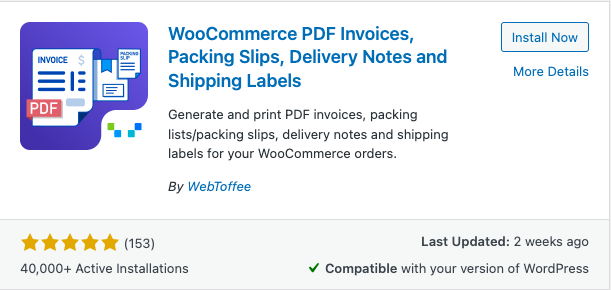
انقر فوق زر التثبيت الآن لتثبيت المكون الإضافي. ثم قم بتنشيط المكون الإضافي.
لتثبيت الوظيفة الإضافية WooCommerce Proforma فاتورة:
بعد شراء المكون الإضافي ، ستتلقى بريدًا إلكترونيًا لتنزيل المكون الإضافي. يمكنك أيضًا تنزيل المكون الإضافي من قسم حسابي في موقع ويب WebToffee.
ثم انتقل إلى الإضافات > إضافة جديد . انقر فوق الزر تحميل البرنامج المساعد لتحميل البرنامج المساعد. قم بتثبيت وتنشيط المكون الإضافي على لوحة معلومات WordPress الخاصة بك.
الآن بعد أن قمنا بتثبيت المكون الإضافي والإضافات الخاصة به ، دعنا ننتقل إلى الخطوة التالية.
الخطوة 2: تكوين الإعدادات العامة لفواتير WooCommerce
انتقل إلى الفاتورة / التعبئة > الإعدادات العامة من لوحة معلومات WordPress الخاصة بك.
أولاً ، من علامة التبويب " المستندات" ، تأكد من تشغيل الفاتورة الأولية .

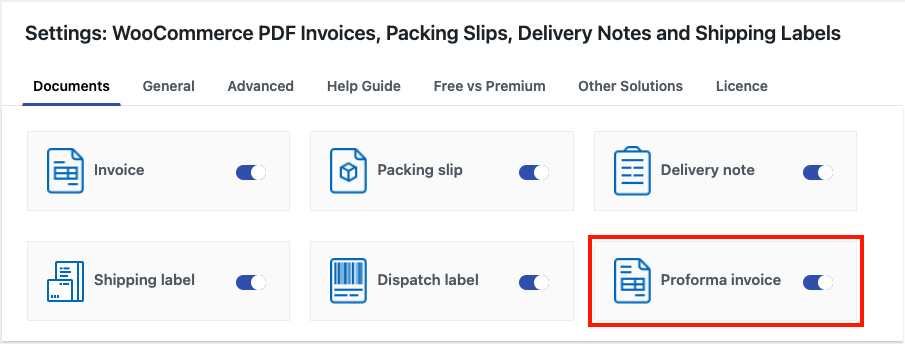
ثم انتقل إلى علامة التبويب " عام ". من هنا ، يجب عليك تكوين بعض الإعدادات العامة لفواتير WooCommerce.
أدخل اسم شركتك ثم قم بتحميل شعار لشركتك.
أضف أي معلومات أخرى مثل المعرف الضريبي للشركة ، وسياسة الإرجاع ، ونص التذييل ، وما إلى ذلك.
الآن ، أدخل تفاصيل العنوان ومعلومات الاتصال الخاصة بشركتك.
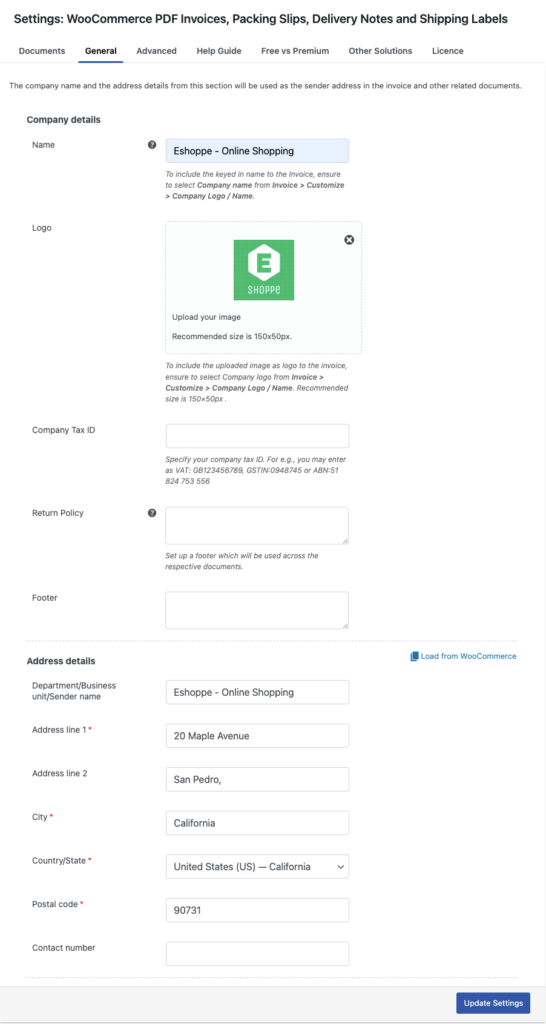
ثم انقر فوق تحديث الإعدادات لحفظ الإعدادات.
الخطوة 3: تكوين فواتير WooCommerce الأولية
ضمن علامة التبويب الفاتورة / التعبئة ، اختر الفاتورة الأولية .
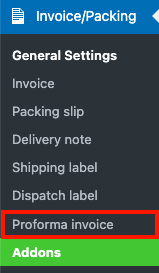
من هنا ، يجب عليك تكوين إعدادات فاتورة WooCommerce الأولية
الاعدادات العامة
- اختر الطريقة التي تريد بها تعيين تاريخ لفاتورة WooCommerce الأولية. يمكنك اختيار إما تاريخ الطلب أو تاريخ إنشاء الفاتورة الأولية .
- حدد حالة الطلب لإنشاء الفاتورة الأولية تلقائيًا.
- قم بتمكين مربع الاختيار إرفاق كملف PDF للطلب بالبريد الإلكتروني لإرفاق الفاتورة الأولية كملف PDF في رسالة البريد الإلكتروني الخاصة بالطلب.
- ثم اختر المكان الذي تريد إظهار زر الطباعة فيه لعملائك.
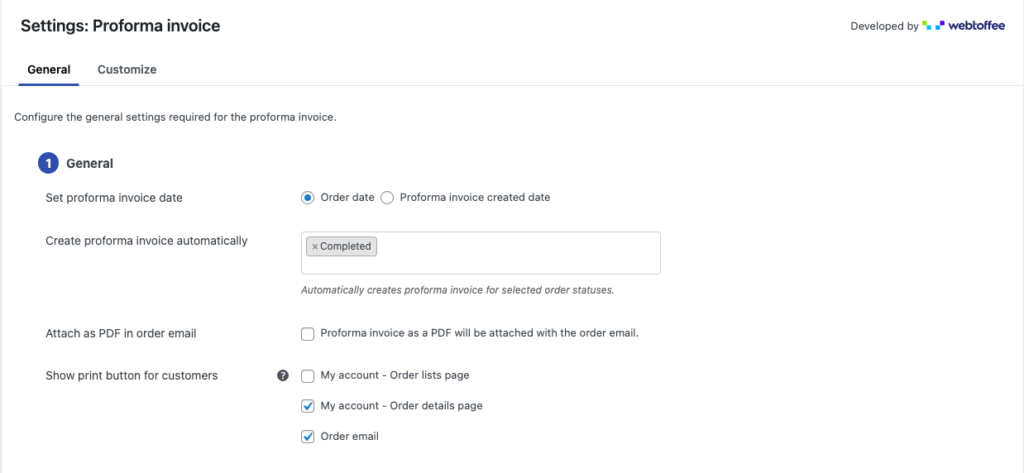
إعدادات رقم الفاتورة الأولية
- اختر الطريقة التي تريد بها تعيين رقم الفاتورة الأولية. حدد ما إذا كنت تريد تعيين أرقام فاتورة أولية باستخدام رقم طلب WooCommerce أو سلسلة أرقام مخصصة.
- حدد تنسيق رقمي لرقم الفاتورة الأولية.
- ثم قم بتعيين طول الرقم. يمكنك معاينة التغييرات على الجانب الأيمن.
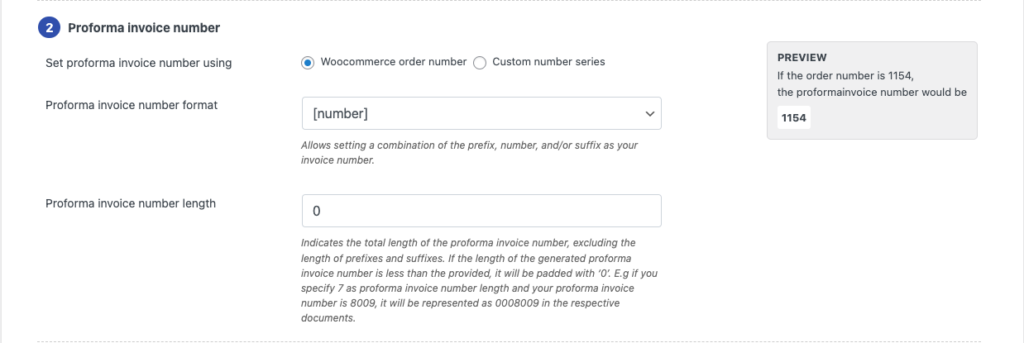
إعدادات عرض المنتج
- اختر ما إذا كنت تريد تجميع المنتجات حسب الفئة.
- بعد ذلك ، حدد الطريقة التي تريد بها فرز المنتجات في الفاتورة الأولية.
- قم بتمكين مربع الاختيار إظهار بيانات الشكل أسفل كل منتج لعرض بيانات أشكال المنتج في جدول المنتج.
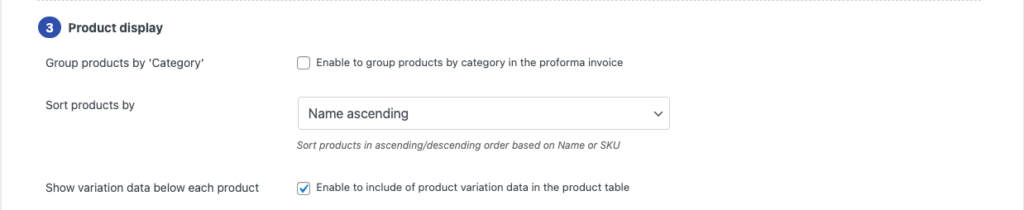
إعدادات متقدمة
اختر أي حقول وصفية للطلب وحقول تعريف المنتج لإضافتها إلى فاتورة WooCommerce الأولية.
يمكنك أيضًا إضافة سمات منتج وتذييل مخصص وملاحظات خاصة وحقول متقدمة أخرى في فاتورة WooCommerce الأولية.
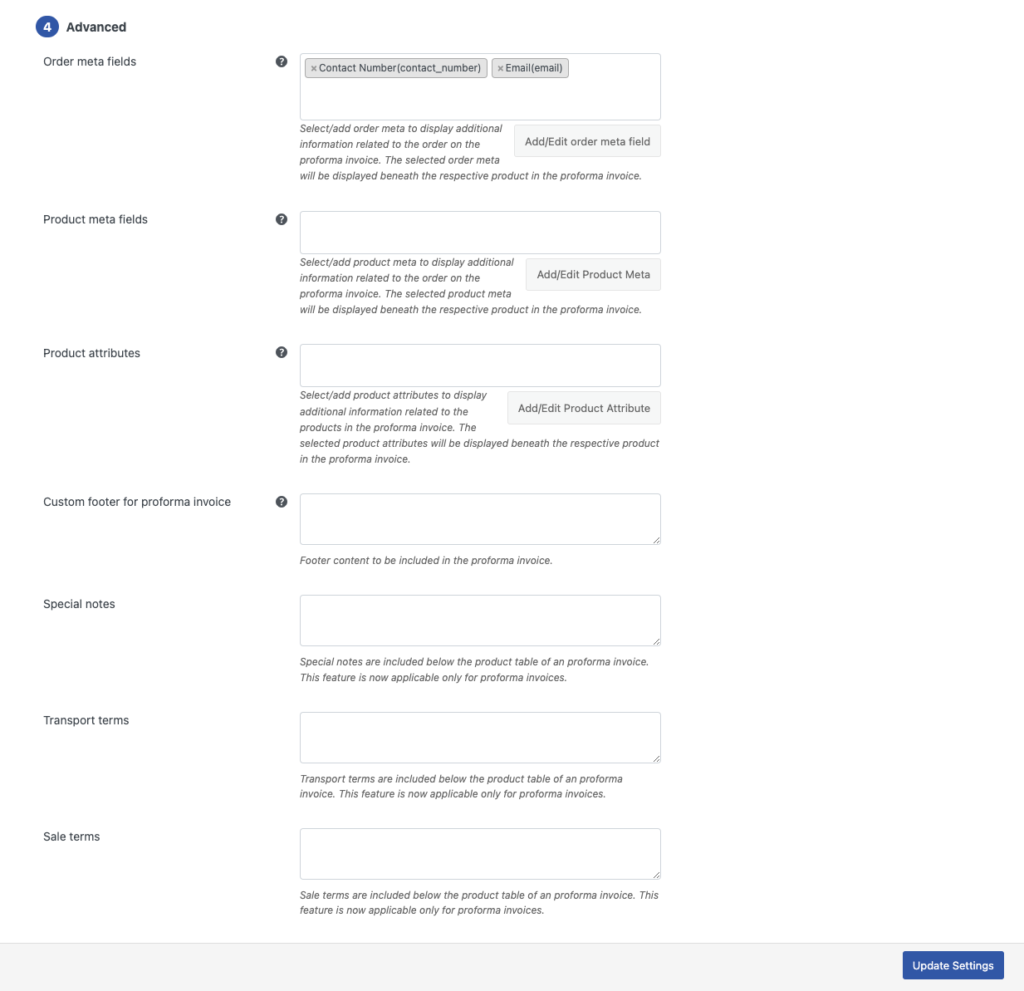
بعد إجراء التغييرات اللازمة ، انقر فوق تحديث الإعدادات لحفظ الإعدادات.
الخطوة 4: خيارات التخصيص لفاتورة WooCommerce الأولية
انتقل الآن إلى علامة التبويب تخصيص من صفحة إعدادات الفاتورة الأولية.
استخدم المحرر المرئي لتخصيص الحقول في الفاتورة الأولية. يمكنك تغيير النص وحجم الخط واللون والمحاذاة وما إلى ذلك.
ستساعدك القوائم الفرعية الموجودة على الجانب الأيمن في تخصيص الحقول المختلفة في الفاتورة الأولية بسهولة.
بعد إجراء التغييرات اللازمة ، انقر فوق الزر " حفظ " لحفظ التغييرات كقالب. يمكنك إدخال اسم للقالب الخاص بك واستخدامه للأغراض المستقبلية.
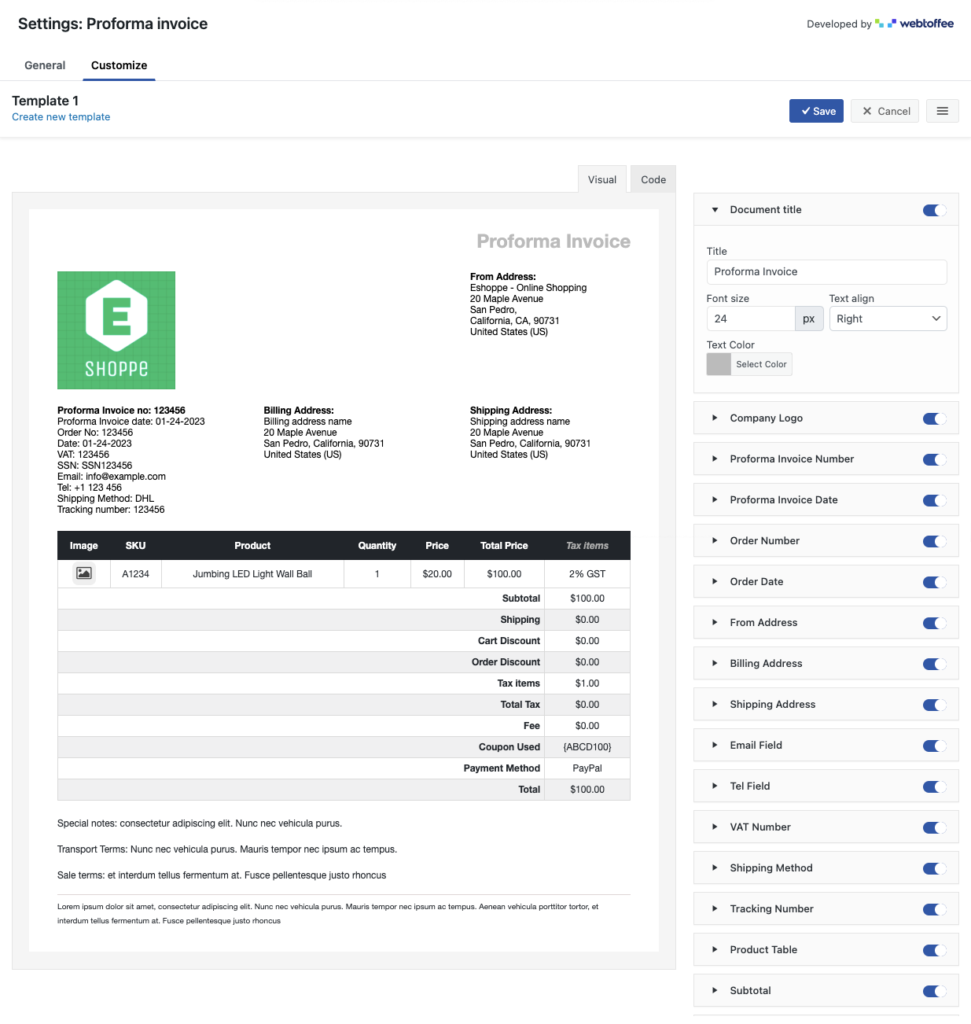
الكلمات الأخيرة
يمكن أن تكون فواتير WooCommerce الأولية إضافة رائعة إلى مستندات متجرك حيث يمكنها مساعدتك في إدارة طلبات WooCommerce بشكل أكثر كفاءة. يحتوي المكون الإضافي WooCommerce PDF Invoice الذي استخدمناه في هذه المقالة على وظائف إضافية مختلفة للوظائف الموسعة.
راجع دليلنا التفصيلي حول كيفية إنشاء وتخصيص فواتير WooCommerce.
كان الغرض من هذه المقالة هو إعلامك بفواتير WooCommerce الأولية ، وكيف يمكن أن تفيد عملك ، وكيفية إنشائها على موقع متجرك. نأمل أن يكون هذا المقال قد خدم الغرض منه. ما هي أفكارك حول هذه المقالة؟ اترك ملاحظاتك في قسم التعليقات أدناه.
- هل كان هذا مفيدا ؟
- نعم / لا
